Esquisses 2D en miroir dans SOLIDWORKS : entités miroir et entités miroir dynamiques
Entités miroir SOLIDWORKS et Entités miroir dynamiquessont deux excellents outils pour reproduire des croquis 2D.Entités miroir permet à un utilisateur de refléter ses croquis autour d'une ligne centrale commune après la création du croquis. Avec Entités miroir dynamiques, la géométrie peut être esquissée et mise en miroir simultanément.
Entités miroir
Où trouver les entités miroir dans SOLIDWORKS:
- Outils > Outils d'esquisse> Miroir
- Cliquez Entités miroirsur leBarre d'outils d'esquisse
Avec Entités miroir, une esquisse 2D doit d'abord avoir des entités d'esquisse à mettre en miroir et une ligne centrale autour de laquelle effectuer une mise en miroir. Cliquez sur Entités miroirsur leBarre d'outils d'esquisse.
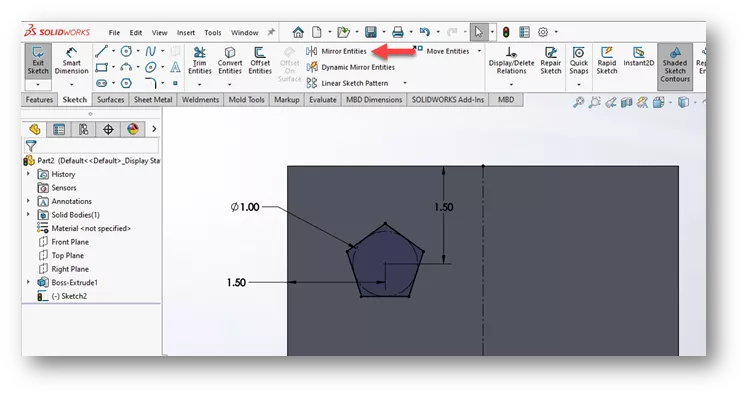
Gestionnaire de propriétés miroir
Cliquez dans leEntités à refléter case pour l'activer. Ensuite, sélectionnez dans la fenêtre les entités à mettre en miroir.
Cliquez sur leMiroir à propos decase à activer, puis sélectionnez la ligne centrale.
Un aperçu apparaîtra. Si ça vous convient, cliquez sur D'ACCORD.
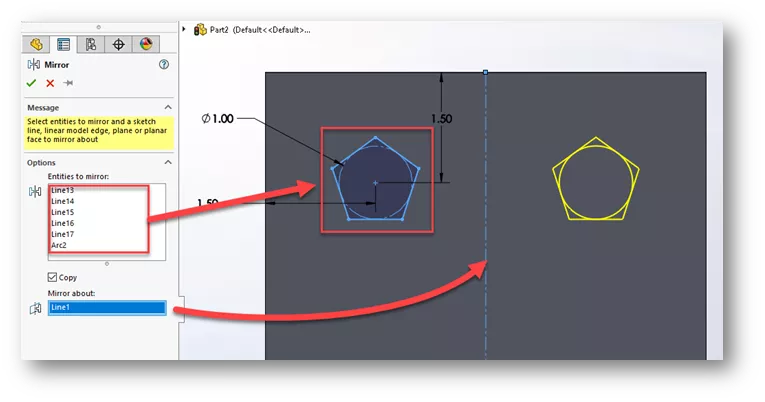
Entités miroir dynamiques
Où trouver les entités miroir dynamiques dans SOLIDWORKS :
- Outils > Outils d'esquisse> Miroir dynamique
- Miroir dynamiquepeut être ajouté à la barre d'outils en cherchant la commande et en faisant glisser l'icône.
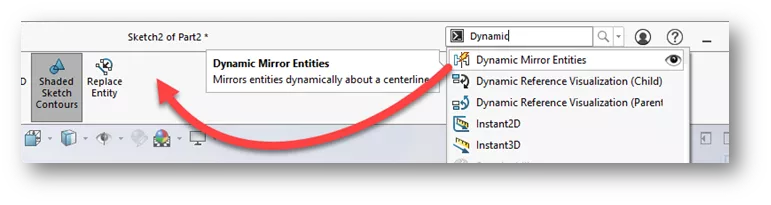
Pour utiliser unMiroir dynamiqueentité, une esquisse 2D n'a besoin que d'une ligne centrale ou d'un bord de modèle pour effectuer une mise en miroir.
Sélectionnez une ligne centrale ou une bordure de modèle.
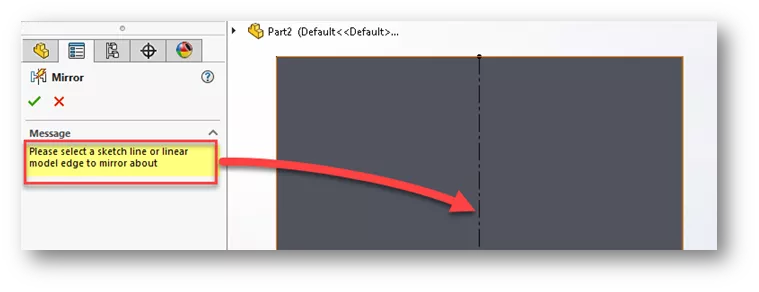
Notez deux lignes perpendiculaires au-dessus et au-dessous de la ligne centrale sélectionnée. Ça indique Mode miroir dynamiqueest actif.
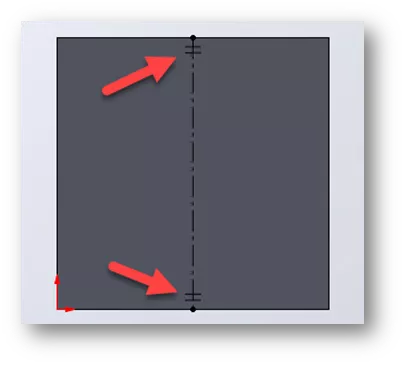
Commencez à tracer une ligne horizontale de la ligne centrale vers la gauche.SOLIDWORKS crée une seule ligne sur la ligne centrale au lieu de deux lignes connectées.
Esquissez une autre ligne verticale vers le bas à partir du point final de la ligne horizontale.
Esquissez une autre ligne horizontale et arrêtez-vous à la ligne centrale pour créer le rectangle.SOLIDWORKScrée une autre ligne unique ici.
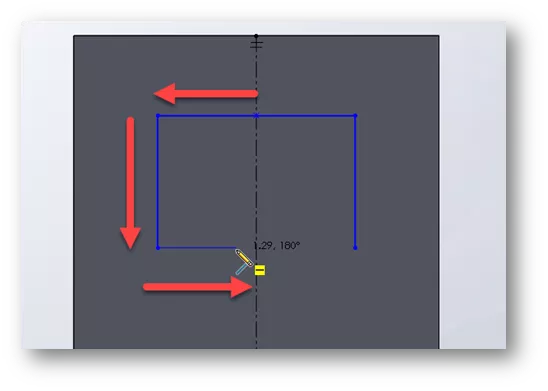
Bien sûr, la géométrie n'a pas besoin d'être connectée à la ligne centrale. Ajoutez quelques trous de chaque côté de la ligne centrale.
Pour sortirMiroir dynamique mode, désélectionnez leMiroir dynamiqueicône.
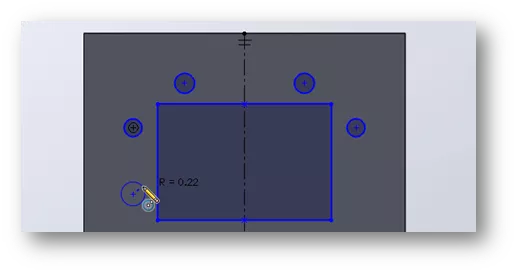
J'espère que ce tutoriel vous a été utile. Pour en savoir plus sur ce sujet, consultez les ressources supplémentaires ci-dessous.
Plus de tutoriels SOLIDWORKS
Conseil rapide sur la conversion d'entités dans SOLIDWORKS
Entités Silhouette SOLIDWORKS : Nouveautés
5 trucs SOLIDWORKS que vous n'avez peut-être jamais vus auparavant
Comment créer une copie miroir de pièces dans SOLIDWORKS de deux manières différentes
Introduction à SOLIDWORKS Mates : Standard, Avancé et Mécanique

À propos de Zach Brown
Zach Brown est un expert certifié SOLIDWORKS et un ingénieur en support technique. Avant de travailler chez GoEngineer, il a passé 15 ans en tant que concepteur mécanique, technicien de support CAD et instructeur utilisant SOLIDWORKS. Ses passe-temps incluent jouer de la guitare, faire de la moto et skier.
Recevez notre vaste gamme de ressources techniques directement dans votre boîte de réception.
Désabonnez-vous à tout moment.